Escape from Tarkov의 서버 연결 끊김에 대한 9가지 수정 사항

Escape from Tarkov에서 서버 연결 끊김 문제를 해결하기 위한 9가지 테스트 솔루션을 즉시 수행하세요.
새 알림 을 받고 콘텐츠가 숨겨져 있다는 메시지가 표시되면 앱은 일반적으로 보안 폴더에 있으며 보안 폴더에 할당된 PIN/비밀번호/패턴을 입력할 때까지 콘텐츠에 액세스할 수 없습니다. 잠금 화면 알림에 문제가 있는 경우가 아니면 시스템 설정에서 기기가 콘텐츠를 표시하도록 허용해야 합니다. 마지막으로 잠금을 해제하거나 로그인할 때까지 알림을 완전히 공개하지 않는 앱이 있습니다. 이제 무엇을 예상하는지 알았으므로 아래에서 제공한 지침을 확인하십시오.
목차:
알림에 콘텐츠가 숨겨져 있는 이유는 무엇입니까?
1. 삼성 기기의 보안 폴더
숨겨진 알림 옆에 열쇠 구멍이 있는 파란색 폴더 아이콘이 있는 경우(기본적으로) Samsung의 보안 폴더를 확실히 사용하고 있는 것입니다. 숨겨진 콘텐츠로 알림을 보내는 앱은 보안 폴더에 있으며 알림의 전체 콘텐츠를 보려면 해당 폴더에 액세스해야 합니다. 액세스하려면 앱 서랍 또는 홈 화면에서 보안 폴더를 찾으세요. 보안 폴더의 앱이 알림을 표시하도록 하려면 시스템 설정에서 앱이 알림을 표시하도록 허용할 수 있습니다.
보안 폴더에 있는 앱의 알림을 표시하는 방법은 다음과 같습니다.
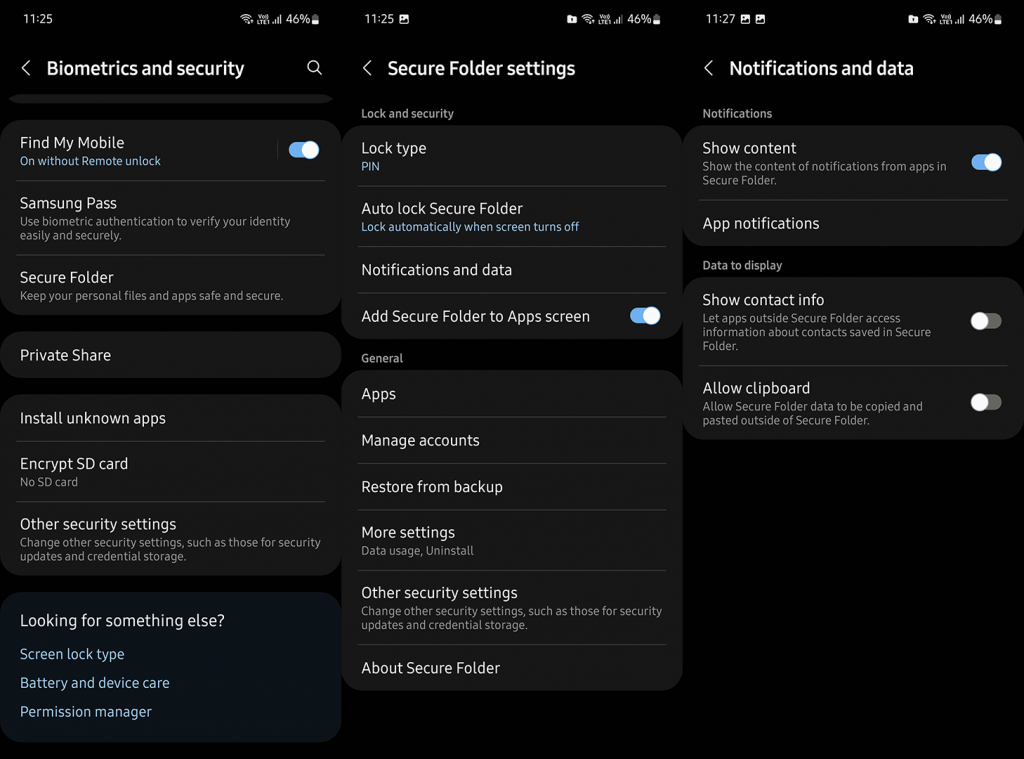
이제 보안 폴더의 앱이 알림을 표시하도록 허용하더라도 콘텐츠를 읽으려면 보안 폴더를 열어야 합니다. 새 알림이 올 때마다 PIN/패턴/비밀번호를 입력하거나 지문으로 잠금 해제하는 것이 귀찮다면 보안 폴더에서 앱을 제거할 수 있습니다.
삼성 기기의 보안 폴더에서 앱을 제거하는 방법은 다음과 같습니다.
실수로 보안 폴더를 활성화했는데 실제로 필요하지 않은 경우 설정 > 생체 인식 및 보안 > 보안 폴더 > 추가 설정 > 제거에서 비활성화 할 수 있습니다 .
2. 잠금 화면 설정 확인
반면에 잠금 화면 의 숨겨진 알림에 문제 가 있는 경우 완전히 다른 이야기입니다. 그러나 앱이 잠금 화면에 전체 알림 콘텐츠를 표시하도록 허용하는 것은 매우 쉽습니다. 일부 설정만 조정하면 전체 알림 콘텐츠가 표시됩니다.
앱이 잠금 화면 알림에 민감한 콘텐츠를 표시하도록 허용하는 방법은 다음과 같습니다.
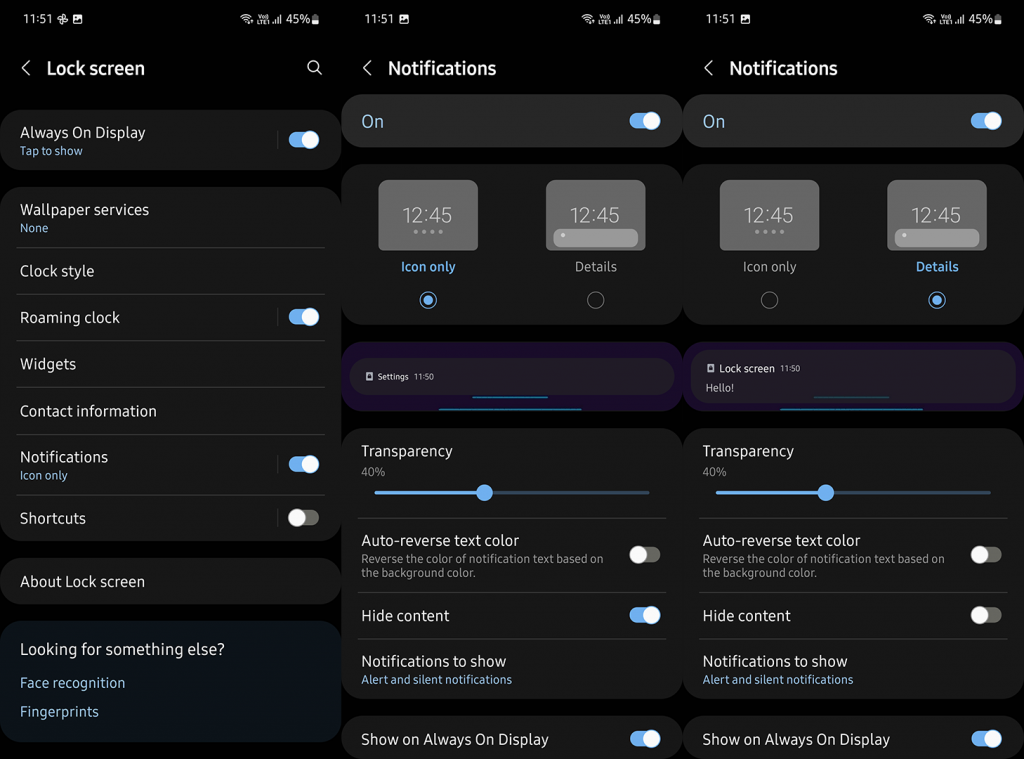
이 단계는 Samsung 장치에 적용되지만 대부분의 다른 Android 스킨에서 매우 유사해야 합니다. Pixel 휴대전화의 경우 잠금 화면에서 설정 > 개인정보 보호 > 알림을 열어야 합니다.
3. 앱 알림 설정 확인
마지막으로 새 알림 콘텐츠가 여전히 숨겨져 있는 경우 해당 특정 앱의 알림 설정을 확인해야 합니다. 일부 앱에는 암호 잠금이 제공되고 다른 앱은 이전 단계에서 언급한 시스템 설정에 관계없이 잠금 화면에 콘텐츠를 표시하지 않습니다.
일부 시스템 앱에는 표시할 콘텐츠가 없으며 알림 창에 계속 표시됩니다. 알림을 길게 누르고 끄거나 설정을 열고 해당 앱에 대한 다른 알림 카테고리를 비활성화할 수 있습니다. 알림 창에서 알림을 길게 누르면 상황에 맞는 메뉴가 나타납니다.
그것으로 우리는 이 기사를 마칠 수 있습니다. 읽어주셔서 감사하고 원하는 답변을 찾으셨기를 바랍니다. 그런 경우 아래 의견 섹션에서 알려주십시오.
Escape from Tarkov에서 서버 연결 끊김 문제를 해결하기 위한 9가지 테스트 솔루션을 즉시 수행하세요.
이 문서를 읽고 해결 방법에 따라 Windows 10 PC에서 응용 프로그램이 그래픽 하드웨어 오류에 액세스하지 못하도록 차단되었습니다.
이 기사는 bootrec/fixboot 액세스 거부 오류를 수정하는 유용한 솔루션을 제공합니다. CHKDSK 실행, 부트로더 복구, 시작 복구 및 더 많은 방법을 알아보세요.
Valheim이 계속 충돌/멈춤, 검은 화면, 실행되지 않음 또는 기타 문제가 있습니까? Valheim 문제를 해결하려면 다음 솔루션을 따르십시오.
Steam 친구 네트워크에 연결할 수 없음 오류를 수정하는 방법을 배우고 친구의 네트워크에 연결할 수 없는 Steam 오류를 해결하는 5가지 테스트된 솔루션을 따르십시오.
레지던트 이블 7 게임을 스트리밍할 수 없습니다. 단계별 안내에 따라 게임 오류를 해결하고 중단 없이 게임을 플레이하십시오.
corsair 유틸리티 엔진 업데이트 오류를 해결하고 이 도구의 새로운 기능에 액세스하기 위한 문제 해결 솔루션을 알아보십시오.
PS5 컨트롤러가 연결되지 않거나 동기화되지 않으면 이러한 PS5 컨트롤러 연결 문제를 해결하기 위해 시도되고 테스트된 솔루션을 시도하십시오.
PC에서 젤다의 전설: 야생의 숨결을 플레이하고 싶으신가요? 여기에서 Windows PC에서 Legend Of Zelda BOTW를 플레이할 수 있는 모든 방법을 확인하십시오.
Windows 10 업데이트 오류 0x800706D9 문제를 해결하고 사용 가능한 업데이트를 설치한 다음 주어진 솔루션에 따라 Windows를 오류 없이 만들고 싶습니다.


![[수정됨] Valheim이 계속 충돌, 정지, 검은색 화면, 문제를 시작하지 않음 [수정됨] Valheim이 계속 충돌, 정지, 검은색 화면, 문제를 시작하지 않음](https://luckytemplates.com/resources1/images2/image-5324-0408150843143.png)
![수정됨: Steam 친구 네트워크에 연결할 수 없는 오류 [5가지 빠른 수정] 수정됨: Steam 친구 네트워크에 연결할 수 없는 오류 [5가지 빠른 수정]](https://luckytemplates.com/resources1/images2/image-3269-0408150819144.png)
![[수정됨] 레지던트 이블 7 바이오하자드 게임 충돌, 오류 등! [수정됨] 레지던트 이블 7 바이오하자드 게임 충돌, 오류 등!](https://luckytemplates.com/resources1/images2/image-994-0408150718487.png)



